ลำดับตอนที่ #3
คืนค่าการตั้งค่าทั้งหมด
คุณแน่ใจว่าต้องการคืนค่าการตั้งค่าทั้งหมด ?
ลำดับตอนที่ #3 : บทเรียนที่ 3 +ลงสีแบบ Multiplyะ+
ถึงขั้นตอนนี้ จะลงสีภาพให้ดูค่ะ
(จำไปเฉพาะเทคนิคนะ อย่าใส่ใจกับความเบี้ยวของภาพ 55+)
แสกนภาพเข้าคอม ใช้โหมดrgb ความละเอียด300dpi

จากนั้นทำความสะอาดเส้นโดยใช้ Brightness/Contrast

เปิดเลเยอร์ใหม่ค่ะ เราจะใช้วิธีลงสีแบบ Multiply
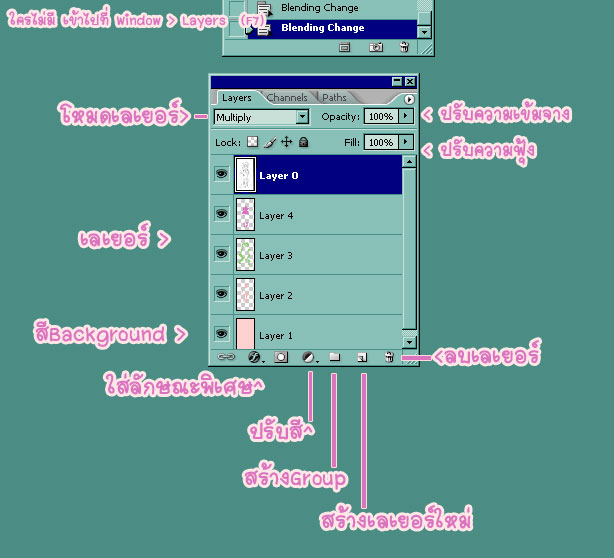
ถ้าใช้โหมด Multiply จะสามารถลงสีอื่นๆใต้เลเยอร์นั้นได้
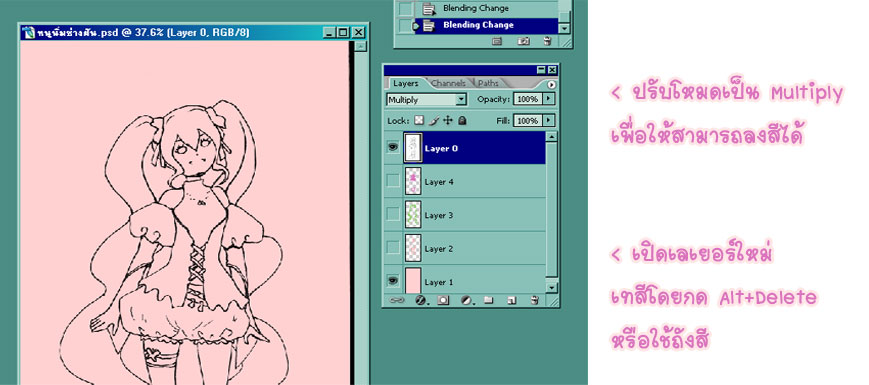
เปิดเลเยอร์ใหม่ แยกเลเยอร์เป็น ผิว เสื้อ ผม เพื่อให้ง่ายต่อการลงเงา
ใช้ lasso tool ทำselection แล้วลงสีแต่ละส่วน

ทำตามนี้จนครบทั้งตัว

ขั้นตอนนี้จะลงสีอะไรไปก็ได้ เพราะจะเปลี่ยนสีทีหลังโดยใช้ Hue/Sturation^^
ใช้สีเ้ข้มกว่าลงเป็นเงา
วิธีเลือกสีคือ
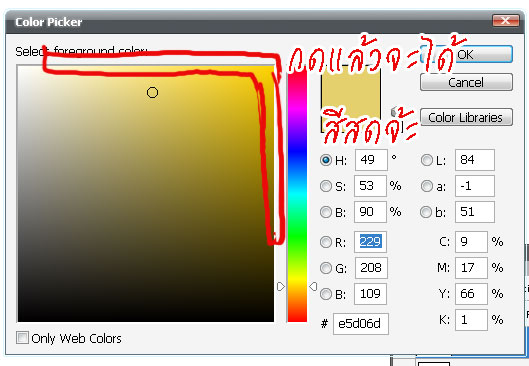
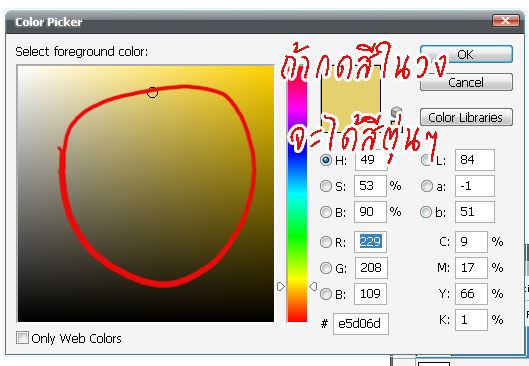
พอเลือกสีได้ ก็ใช้บลัชปาดลงไป
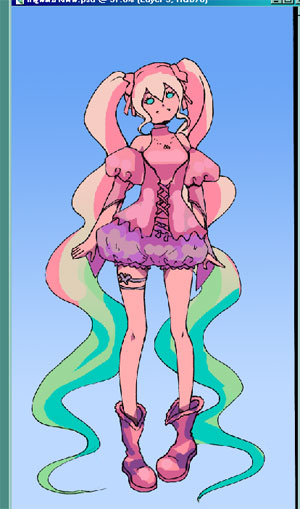
ประมาณนี้มั้ง~
ถ้าไม่พอใจสีสัน ลองใช้ Hue/Saturation ปรับสี
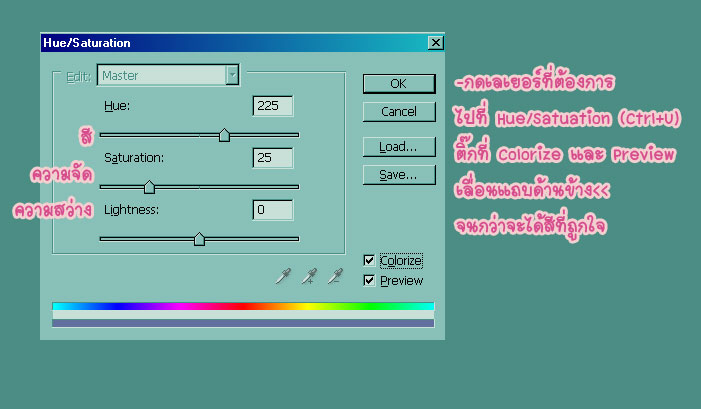
ต่อไปจะบอกเทคนิค
ทำให้ขอบที่แข็ง จางลงด้วย

(ถ้าใครไม่มี ให้กดค้างที่อุปกรณ์รูปหยดน้ำ
 จะเจอค่ะ)
จะเจอค่ะ)
ก่อน

หลัง
ใช้ dodge tool
 เติมแสงไฮไลท์เข้าไป
เติมแสงไฮไลท์เข้าไป
ใช้Curve (Ctrl+M) ปรับสี ลองเล่นดูนะคะ
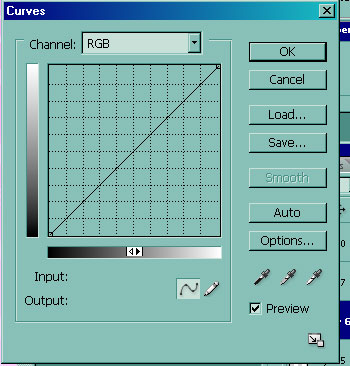
เปลี่ยน Channel แล้วลากเส้นขึ้นลง สีจะเปลี่ยนไป

วิธีแปะดาว

คลิกที่บลัช มองด้านบน คลิกที่ลูกศรที่เห็นในภาพ
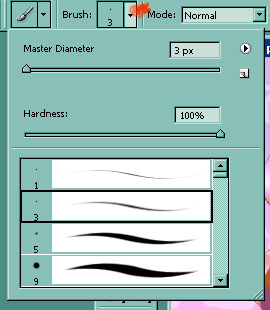
เลื่อนแถบลงมา จะเจอดาวค่ะ^^
วิธีทำให้ดาวเอียง
คลิกที่บลัช มองไปที่ด้านขวาบนของภาพ คลิกที่เครื่องมือBrushesที่มีลูกศรเล็กๆ
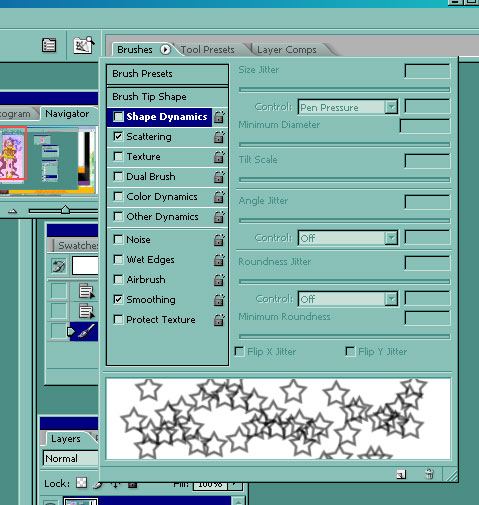
ปรับตรงนี้ จะทำให้ดาวเอียง
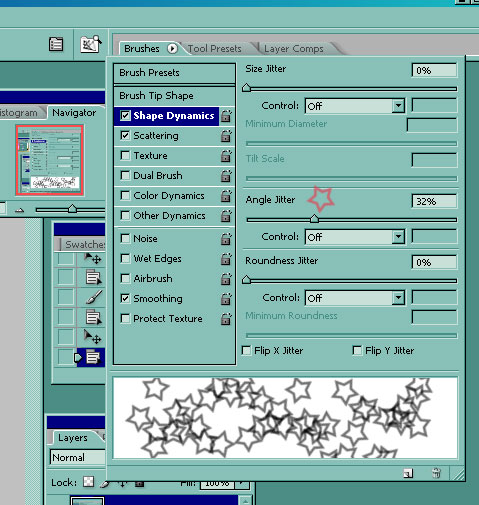
จากนั้นแปะๆๆเข้าไป
ปรับค่า Opacity เมื่อปรับจะทำให้บลัชจางลง Flow จะทำให้ฟุ้งขึ้น

ใช้บลัชแถวๆด้านล่างๆ เติมเป็นประกายแสง โดยปรับค่า Opacity ให้จางลง
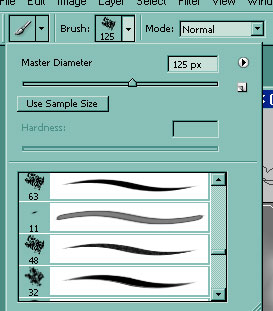
รูปสำเร็จ

การบ้าน
ส่งรูปลงสีสำเร็จ 1 รูปค่ะ
เก็บเข้าคอลเล็กชัน


ความคิดเห็น